原文地址:dev.to/devmount/23…
尽管我在VS Code中经常使用许多快捷键,以下快捷键可能会派上用场,但我经常忘记它们的存在。我制作了一些GIF,以便更好地记住它们。也许这里面也有一些快捷键你也不记得了,但是却很有用。
VSCode 中的每个命令都可以通过 CTRL + SHIFT + P (Window) 搜索命令提示符执行,但是知道直接的快捷键会可能会更快。
下面的Gif是我在 Windows 环境中的 VSCode 制作的,但是我提升了一个表格,其中显示了每个命令在 Windows 和 Mac 上的快捷键。
1. CTRL + , = 打开用户设置
| Windows | Mac |
|---|---|
CTRL + , |
⌘ + , |

偶尔我们需要调整用户首选项,这是直接打开它们的方式。
2. CTRL + K CTRL + S = 显示快捷键
| Windows | Mac |
|---|---|
CTRL + K CTRL + S |
⌘ + K ⌘ + S |

这里有一份VS Code中的快捷键的完整列表可以下载: Windows备忘单[PDF] 和 MacOS备忘单[PDF]。
3. CTRL + R = 切换工作区
| Windows | Mac |
|---|---|
CTRL + R |
⌘ + R |
译者注: MAC上我看了下,是 Control + R —— 其他小伙伴呢?
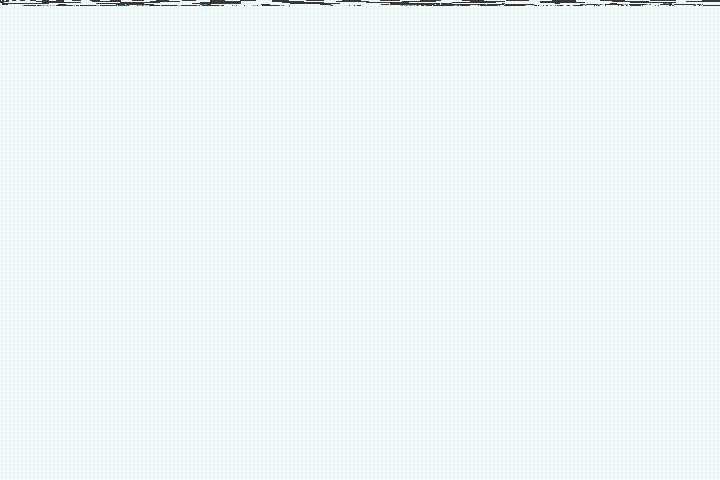
这将打开最近工作区的列表,并且是切换到另一个文件夹或项目的超快速方法。请注意,如果你在 VS Code 工作区中打开了一个终端,这将杀死你当前的终端会话。
4. ALT + Z = 切换自动换行
| Windows | Mac |
|---|---|
ALT + Z |
⌥ + Z |

5. CTRL + G = 转到行
| Windows | Mac |
|---|---|
CTRL + G |
^ + G |

6. CTRL + P = 转到文件
| Windows | Mac |
|---|---|
CTRL + P |
⌘ + P |

不使用鼠标切换文件的最快方法(尤其是在尚未打开文件时)。
7. F8 = 转到下一个错误或者警告
| Windows | Mac |
|---|---|
F8 |
F8 |

还可以使用 SHIFT + F8 转到上一个错误或警告。
8. CTRL + TAB = 切换 tabs
| Windows | Mac |
|---|---|
CTRL + TAB |
^ + TAB |
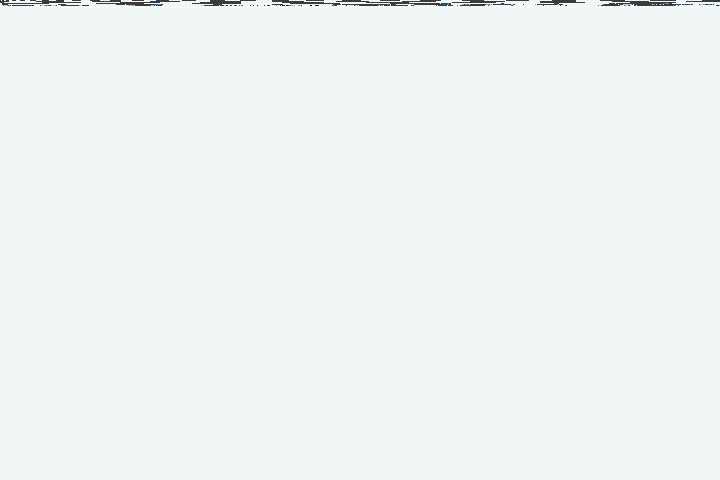
不使用鼠标切换已打开文件的最快方法。
9. SHIFT + ALT + I = 在所选的每一行的末尾插入光标
| Windows | Mac |
|---|---|
SHIFT + ALT + I |
⇧ + ⌥ + I |

这对于在选定区域中快速创建多个光标很有用。
10. CTRL + L = 选中当前行
| Windows | Mac |
|---|---|
CTRL + L |
⌘ + L |
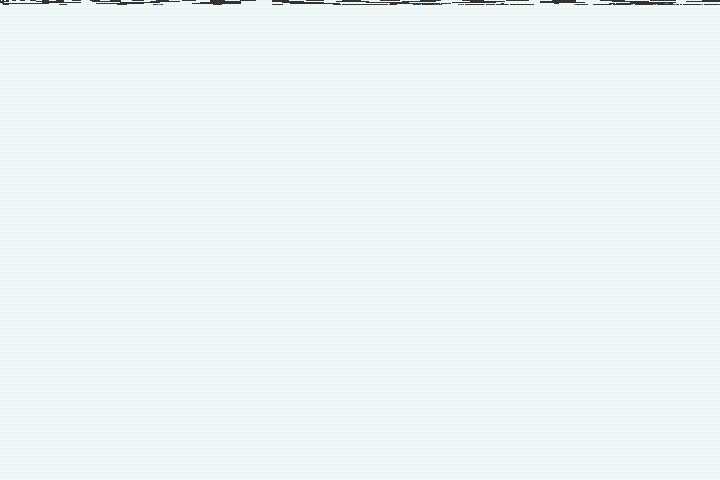
结合下一个快捷键搜索相同的行
11. CTRL + SHIFT + L = 选中所有找到的匹配项
| Windows | Mac |
|---|---|
CTRL + SHIFT + L |
⇧ + ⌘ + L |
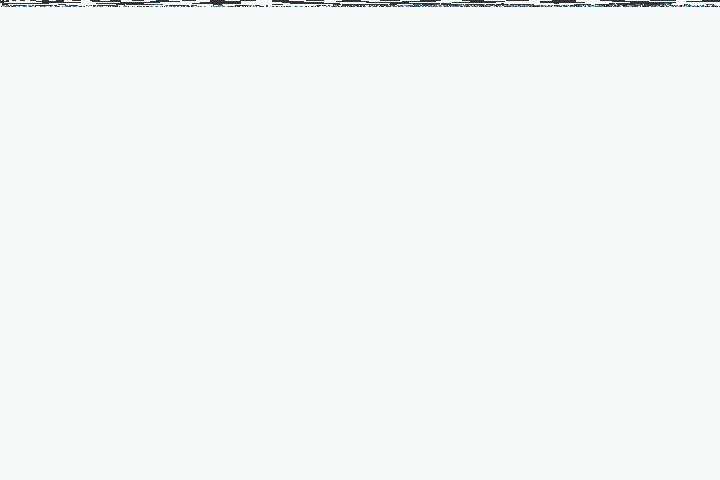
12. CTRL + F2 = 选中所有匹配项
| Windows | Mac |
|---|---|
CTRL + F2 |
⌘ + F2 |

有了它,甚至不必选择任何东西,只需要将光标放在要选择所有出现的单词上。
13. CTRL + SHIFT + SPACE = 查看参数定义
| Windows | Mac |
|---|---|
CTRL + SHIFT + SPACE |
⇧ + ⌘ + SPACE |

如果你不记得参数顺序,也不想通过查看文档来打断你的流程。【译者注:这个感觉作用不大,光标放在函数上就可以看到了。】
14. SHIFT + ALT + F = 格式化代码
| Windows | Mac |
|---|---|
SHIFT + ALT + F |
⇧ + ⌥ + F |

没有人想要手动格式化整个问题。
译者注:使用了 Prettier 之后,这个快捷键对我作用就不大了~虽然以前也没少用。
15. CTRL + K CTRL + F = 格式化选择部分
| Windows | Mac |
|---|---|
CTRL + K CTRL + F |
⌘ + K ⌘ + F |

如果只想格式化文件的某些部分。
译者注:不知道什么场景下有这种需求,好吧,的确不知道这个快捷键
16. F12 = 转到定义
| Windows | Mac |
|---|---|
F12 |
F12 |

跳转到变量或函数定义的快捷方法。
17. ALT + F12 = 查看定义
| Windows | Mac |
|---|---|
ALT + F12 |
⌥ + F12 |

18. F2 = 重命名符号
| Windows | Mac |
|---|---|
F2 |
F2 |

重构代码必不可少的快捷键。
19. CTRL + K CTRL + X = 裁剪尾随空格
| Windows | Mac |
|---|---|
CTRL + K CTRL + X |
⌘ + K ⌘ + X |

20. CTRL + K R = 在资源管理器中显示活动文件
| Windows | Mac |
|---|---|
CTRL + K R |
⌘ + K R |

21. CTRL + SHIFT + H = 替换文件
| Windows | Mac |
|---|---|
CTRL + SHIFT + H |
⇧ + ⌘ + H |

22. CTRL + K V = 打开 MarkDown 侧边预览
| Windows | Mac |
|---|---|
CTRL + K V |
⌘ + K V |
23. CTRL + K Z = 切换禅模式
| Windows | Mac |
|---|---|
CTRL + K Z |
⌘ + K Z |
编码无干扰。要退出禅模式,按ESC即可。
译者注:最后这个模式绝佳,为看不到消息找到了完美的借口。
最后
- 如果本文对你有帮助的话,给本文点个赞吧,心情好的话,也许还可以点个Star
关注“小姐姐”的公众号

今天的文章动图演示23个鲜为人知的VSCode快捷键分享到此就结束了,感谢您的阅读。
版权声明:本文内容由互联网用户自发贡献,该文观点仅代表作者本人。本站仅提供信息存储空间服务,不拥有所有权,不承担相关法律责任。如发现本站有涉嫌侵权/违法违规的内容, 请发送邮件至 举报,一经查实,本站将立刻删除。
如需转载请保留出处:https://bianchenghao.cn/20032.html
